Question
Problème: Comment réparer le code d'erreur de mise à jour Windows 10 0x800705b4 ?
Je suis passé de Windows 8 à 10 il y a quelques semaines. Jusqu'à présent, tout fonctionnait parfaitement, mais hier, j'ai remarqué que le système n'est ni capable de vérifier les mises à jour ni de les installer depuis le jour où j'ai mis à niveau le système d'exploitation. La tentative d'exécution de la recherche de mises à jour dans les mises à jour Windows se termine par un message d'erreur 0x800705b4. Ce problème est-il déjà reconnu? Pourriez-vous s'il vous plaît fournir des correctifs? Merci!!
Résolu réponse
Le code d'erreur 0x800705b4 est l'un des Windows 10[1] Erreurs de mise à jour. La première occurrence de ce bogue a été initialement enregistrée en 2015, peu après la publication de la mise à jour anniversaire de Windows. Cependant, il semble que Microsoft ne l'ait pas résolu car sa deuxième vague d'occurrence a été enregistrée au début décembre 2016 après la sortie de la mise à jour cumulative pour Windows 10 pour les systèmes x64 (KB3081424).
Alors que de nombreuses personnes demandent de l'aide pour corriger ce bogue et expriment l'anxiété due à Microsoft l'absence de réponse à ce problème, il n'y a pas encore de correctif publié, ainsi qu'aucun des correctifs officiellement approuvés fixe fourni. Néanmoins, les ingénieurs informatiques sont suffisamment actifs, il existe donc une variété de correctifs d'erreurs 0x800705b4 présentés sur divers forums informatiques.
Bien que la cause exacte de l'erreur de mise à jour 0x800705b4 ne soit pas claire, les spécialistes soulignent que le problème est déclenché par une sorte de problème interne du système Windows. Comme l'indique le message d'erreur complet, « Il y a eu quelques problèmes lors de l'installation des mises à jour, mais nous réessayerons plus tard. Si vous continuez à voir cela et que vous souhaitez effectuer une recherche sur le Web ou contacter l'assistance pour obtenir des informations, cela peut aider: (0x800705b4).”
Il indique le fait que les mises à jour disponibles ont été téléchargées avec succès, mais ne peuvent pas être installées en raison d'une distraction du système. Selon les personnes qui ont émis ce bogue, tout est lié à Office (2010 ou 2013) mises à jour, qui n'ont peut-être pas été installées ou il peut y avoir des restes de l'ancien Office versions. En outre, il peut y avoir un conflit logiciel entre la mise à jour et le tiers[2] anti-malware.
Bien sûr, il peut y avoir d'autres raisons, mais celles-ci sont de loin les plus discutées. En espérant que Microsoft résoudra l'erreur de mise à jour Windows 10 0x800705b4, vous pouvez essayer d'effectuer plusieurs correctifs avant que cela ne se produise. Ci-dessous, nous fournirons les méthodes de solution les plus utiles que nous avons réussi à trouver.
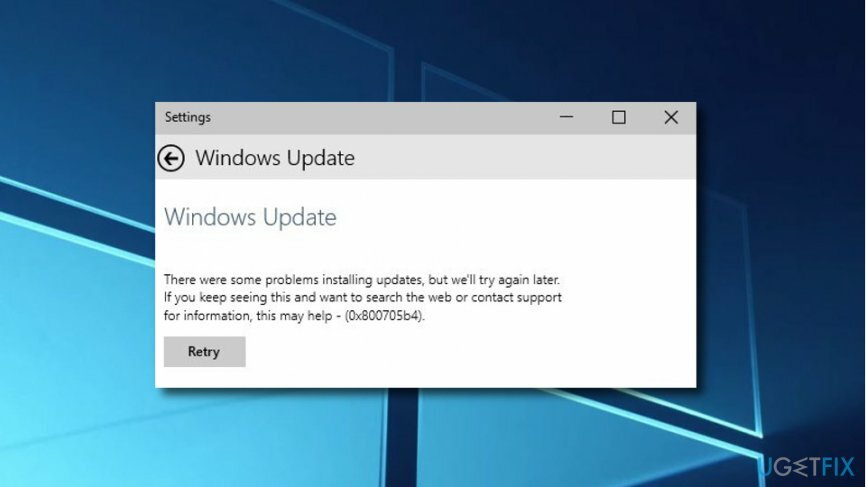
Comment réparer le code d'erreur de mise à jour Windows 10 0x800705b4 ?
Pour réparer le système endommagé, vous devez acheter la version sous licence de Réimager Réimager.
Il existe de nombreux correctifs fournis sur Internet qui s'appliquent aux bogues de mise à jour de Windows 10 en général. Les plus courants sont: exécutez également DISM, exécutez sfc / scannow, exécutez l'utilitaire de résolution des problèmes Windows Update, réinitialisez les composants Windows Update manuellement, désactivez le logiciel antivirus, etc. Malheureusement, les causes d'erreur 0x800705b4 peuvent différer dans chaque cas; par conséquent, différentes méthodes de résolution s'appliquent à chaque propriétaire d'ordinateur. Par conséquent, essayez chaque correctif fourni ci-dessous jusqu'à ce que l'erreur 0x800705b4 soit supprimée.
Notre recommandation serait de commencer par les correctifs très généraux. Plusieurs propriétaires de PC ont signalé qu'ils avaient réussi à contourner ce bogue en désactivant Windows Defender. De plus, la désactivation du logiciel antivirus,[3] en particulier un tiers, vaut également la peine d'être essayé. De plus, il vaut toujours la peine d'installer un outil d'optimisation de PC, tel que RéimagerMachine à laver Mac X9 pour vérifier le registre[4] problèmes, fichiers système endommagés, restes, etc. Si l'erreur 0x800705b4 continue de réapparaître sur Windows Update, vous pouvez continuer à essayer :
Méthode 1. Modifier les paramètres de mise à jour et de sécurité
Pour réparer le système endommagé, vous devez acheter la version sous licence de Réimager Réimager.
- Aller vers Démarrer -> Réglages -> Mise à jour et sécurité -> Options avancées.
- Trouver l'option Donnez-moi des mises à jour de autres produits Microsoft lorsque je mets à jour Windowss et décochez-la.
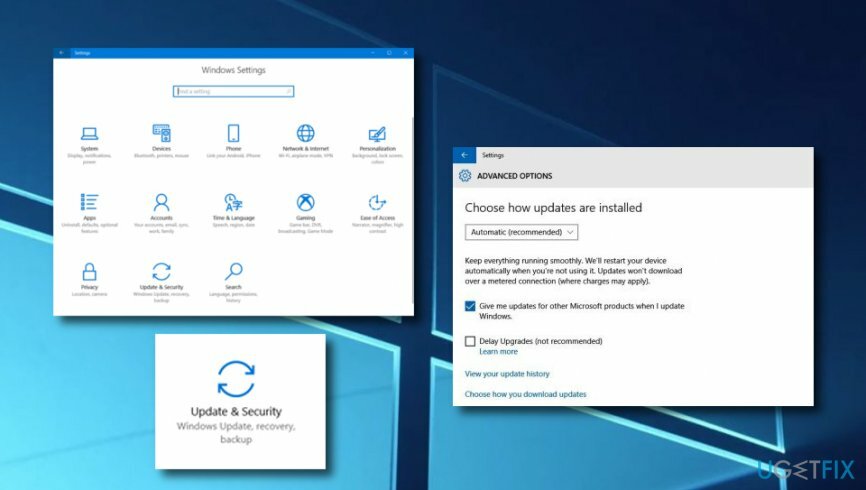
- Après cela, recherchez les mises à jour et exécutez celles qui sont disponibles.
- Si les mises à jour ont été installées avec succès, répétez les deux premières étapes, sauf que vous devez cocher l'option Me donner les mises à jour d'autres produits Microsoft lorsque je mets à jour Windows.
Méthode 2. Redémarrez les services de mise à jour de Windows
Pour réparer le système endommagé, vous devez acheter la version sous licence de Réimager Réimager.
- Cliquez sur Touche Win + R, taper services.msc, et cliquez Entrer.
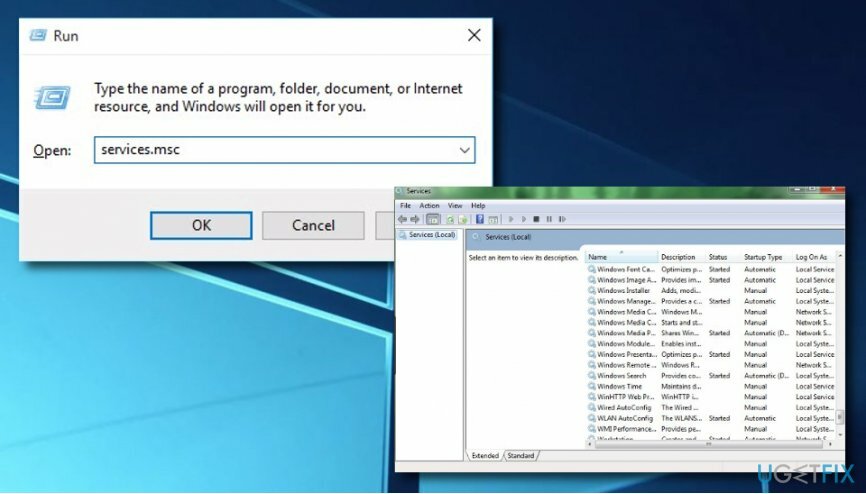
- Localiser Windows Defender un service.
- Si l'état de Windows Defender n'est pas indiqué (la colonne est vide), faites un clic droit dessus et sélectionnez Démarrer.
- Il se peut que le démarrage forcé de Windows Defender se termine par une erreur. Dans ce cas, trouvez l'option Type de démarrage, et réglez-le sur Automatique.
- Enfin, redémarrez le système et essayez d'exécuter la mise à jour.
Méthode 3. Exécutez sfc/scannow
Pour réparer le système endommagé, vous devez acheter la version sous licence de Réimager Réimager.
- Cliquez sur Touche Win + X et sélectionnez Invite de commandes (Admin).
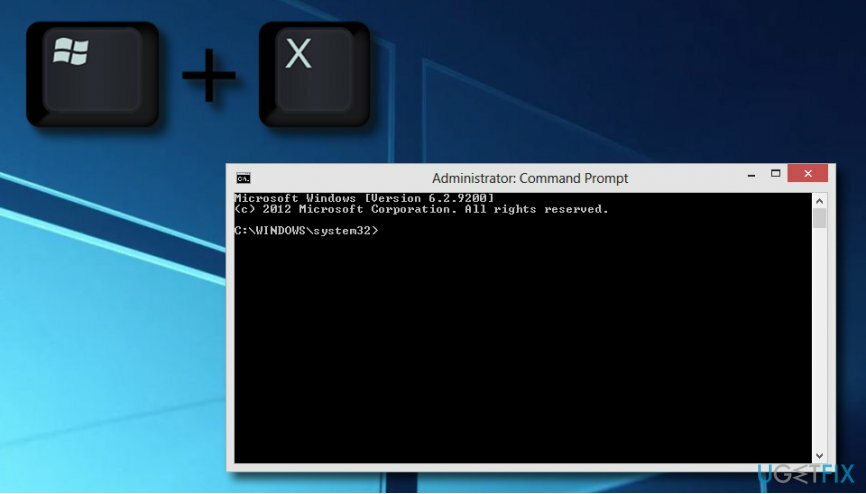
- Taper sfc/scannow commande et appuyez sur Entrer.
- Attendez que le système exécute les problèmes d'analyse et de réparation. Après cela, redémarrez le système.
Méthode 4. Exécutez l'outil DISM
Pour réparer le système endommagé, vous devez acheter la version sous licence de Réimager Réimager.
- Faites un clic droit sur Clé de victoire et sélectionnez Invite de commandes (administrateur).
- Cliquez sur d'accord dans la fenêtre UAC ou saisissez votre mot de passe administrateur si nécessaire.
- Tapez ensuite la commande suivante dans la fenêtre d'invite de commandes et appuyez sur Entrée après chacune d'entre elles:
DISM.exe /En ligne /Cleanup-image /Scanhealth
DISM.exe /En ligne /Cleanup-image /Restorehealth - Fermez l'invite de commande et essayez d'installer les mises à jour.
Méthode 5. Réinitialiser manuellement les composants de Windows Update
Pour réparer le système endommagé, vous devez acheter la version sous licence de Réimager Réimager.
- Cliquez sur Touche Win + X et sélectionnez Invite de commandes (Admin).
- Désactiver maintenant BITS, cryptographique, programme d'installation MSI, et le Services de mise à jour Windows. Pour cela, tapez les commandes suivantes dans la fenêtre d'invite de commandes et appuyez sur Entrer après chacun d'eux:
arrêt net wuauserv
net stop cryptSvc
bits d'arrêt net
net stop msiserver - Après cela, tapez les commandes suivantes pour renommer Distribution de logiciels et Racine de chat2 Dossiers. N'oubliez pas de taper Entrer après chacun d'eux:
ren C:\\Windows\\SoftwareDistribution SoftwareDistribution.old
ren C:\\Windows\\System32\\catroot2 Catroot2.oldUne fois terminé, activez BITS, cryptographique, programme d'installation MSI et le Services de mise à jour Windows (désactivé auparavant). Cela peut être fait en entrant la commande suivante et en appuyant sur Entrer après chacun d'eux:
démarrage net wuauserv
net start cryptSvc
bits de démarrage net
net start msiserver - Enfin, fermez la fenêtre d'invite de commandes et redémarrez votre PC.
Méthode 6. Résolvez le problème en exécutant l'utilitaire de résolution des problèmes de Windows Update
Pour réparer le système endommagé, vous devez acheter la version sous licence de Réimager Réimager.
Si les méthodes précédentes ne vous ont donné aucun résultat, vous pouvez essayer d'effectuer le correctif en exécutant l'utilitaire de résolution des problèmes de Windows Update. Assurez-vous de terminer chaque étape ci-dessous exactement comme indiqué dans les instructions :
- Allez dans votre section de recherche Windows et tapez « Dépanner ».
- Ceux que vous voyez l'application, appuyez sur Entrer.
- Sur le côté gauche, sélectionnez Voir tout.
- Choisir Windows Update du menu.
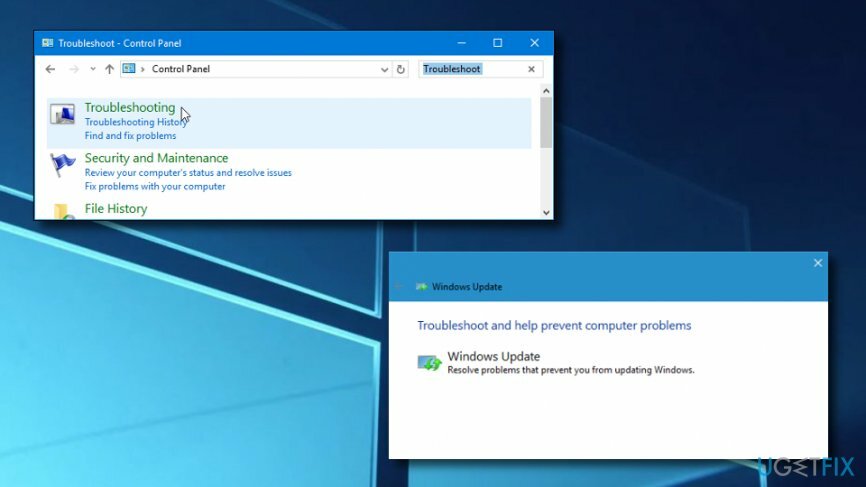
- Après cela, cliquez sur Avancée et Suivant.
- Ensuite, sélectionnez Avancée et Exécutez en tant qu'administrateur.
- Vérifiez si le Option Appliquer les réparations automatiquement est sélectionné et appuyez sur Suivant.
- Terminez l'opération de dépannage en sélectionnant Fermer.
- Cliquez sur Voir les instructions détaillées.
Réparez vos erreurs automatiquement
L'équipe ugetfix.com fait de son mieux pour aider les utilisateurs à trouver les meilleures solutions pour éliminer leurs erreurs. Si vous ne voulez pas vous battre avec des techniques de réparation manuelle, veuillez utiliser le logiciel automatique. Tous les produits recommandés ont été testés et approuvés par nos professionnels. Les outils que vous pouvez utiliser pour corriger votre erreur sont répertoriés ci-dessous :
Offrir
Fais le maintenant!
Télécharger le correctifJoie
Garantie
Fais le maintenant!
Télécharger le correctifJoie
Garantie
Si vous n'avez pas réussi à corriger votre erreur à l'aide de Reimage, contactez notre équipe d'assistance pour obtenir de l'aide. S'il vous plaît, faites-nous savoir tous les détails que vous pensez que nous devrions connaître sur votre problème.
Ce processus de réparation breveté utilise une base de données de 25 millions de composants pouvant remplacer tout fichier endommagé ou manquant sur l'ordinateur de l'utilisateur.
Pour réparer le système endommagé, vous devez acheter la version sous licence de Réimager outil de suppression de logiciels malveillants.

Un VPN est crucial lorsqu'il s'agit de confidentialité des utilisateurs. Les traqueurs en ligne tels que les cookies peuvent non seulement être utilisés par les plateformes de médias sociaux et d'autres sites Web, mais également par votre fournisseur d'accès Internet et le gouvernement. Même si vous appliquez les paramètres les plus sécurisés via votre navigateur Web, vous pouvez toujours être suivi via des applications connectées à Internet. En outre, les navigateurs axés sur la confidentialité comme Tor ne sont pas un choix optimal en raison des vitesses de connexion réduites. La meilleure solution pour votre confidentialité ultime est Accès Internet Privé – être anonyme et sécurisé en ligne.
Le logiciel de récupération de données est l'une des options qui pourraient vous aider récupérer vos fichiers. Une fois que vous avez supprimé un fichier, il ne disparaît pas dans les airs - il reste sur votre système tant qu'aucune nouvelle donnée n'est écrite dessus. Récupération de données Pro est un logiciel de récupération qui recherche des copies de travail des fichiers supprimés sur votre disque dur. En utilisant cet outil, vous pouvez éviter la perte de documents précieux, de travaux scolaires, de photos personnelles et d'autres fichiers cruciaux.